آیا نیاز دارید دو فایل اکسل را با هم مقایسه کنید؟ در این مقاله ما دو راه حل آسان به شما معرفی میکنیم.
ممکن است شرایط متعددی پیش بیاید که نیاز داشته باشید دو فایل اکسل را با هم مقایسه کنید. البته این کار نیاز به دقت و تمرکز فراوان دارد، اما برای انجام آن راهحل آسانتری نیز وجود دارد. چه نیاز باشد بهصورت دستی نگاهی به آن داشته باشید و چه بخواهید کارهای بیشتری در اکسل انجام دهید، در اینجا دو روش ساده برای مقایسه چند صفحه به شما نشان میدهیم.
مقایسه فایلهای اکسل با هم
اکسل کار مقایسه دو فایل مختلف را با کنار هم قرار دادن آنها در یک صفحه، به منظور دسترسی به تفاوتها ساده کرده است:
- ابتدا فایلهایی که میخواهید مقایسه کنید را باز کنید.
- به View > Window > View Side by Side بروید.
مقایسه فایلهای اکسل با چشم
برای شروع، اکسل و هر workbook را که میخواهید مقایسه کنید، باز کنید. شما میتوانید از تکنیک یکسانی برای مقایسه صفحات یک فایل و یا صفحات فایلهای مختلف با هم بهره ببرید. اگر ورقهای یک فایل را میخواهید با هم مقایسه کنید ابتدا باید آنها را از هم جدا کنید. برای انجام این کار به View> Window> New Window بروید.
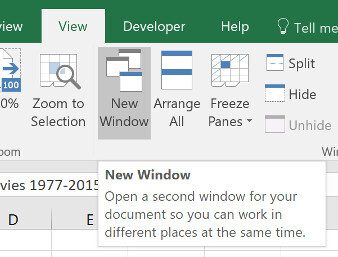
اگر برگهها از هم جدا نمیشوند خیلی راحت از فایل یک نمونه جدید باز کنید. بعد به سربرگ View رفته وView Side by Side را در بخش Window بیابید.
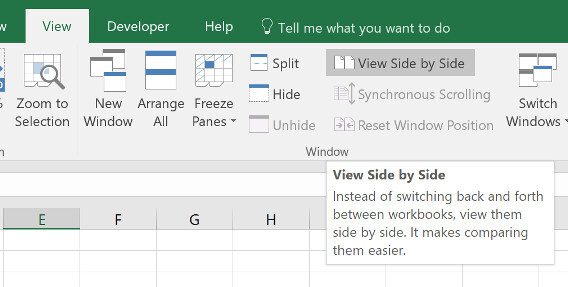
این منو تمام صفحه گستردههای باز شده را لیست میکند. اگر تنها دو عدد صفحه باز شده دارید آنها به صورت خودکار انتخاب میشوند.
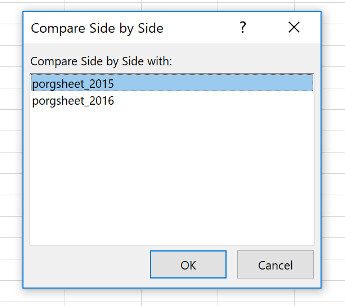
صفحاتی که میخواهید را انتخاب کرده و روی OK کلیک کنید. شما هر دو صفحه گسترده را در یک صفحه مشاهده خواهید کرد.
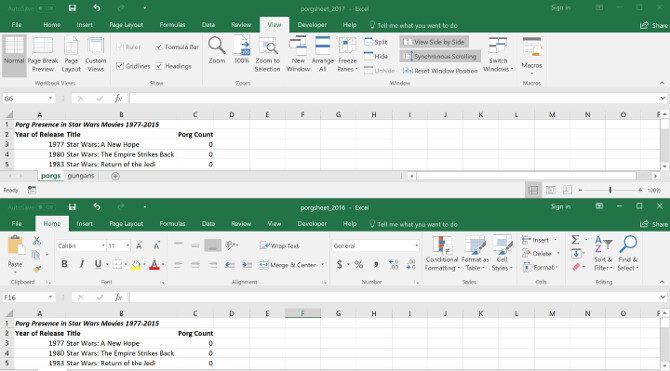
برای راحتی کار میتوانید از گزینه Arrange All برای تغییر پیکربندی به افقی یا عمودی استفاده کنید.
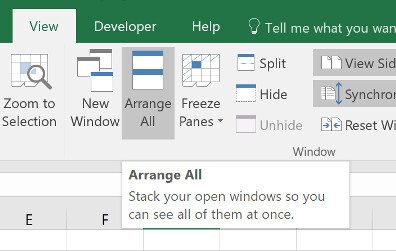
یگی از گزینههای مهم برای این مقایسه، قابلیت پیمایش همزمان بین فایلهاست.
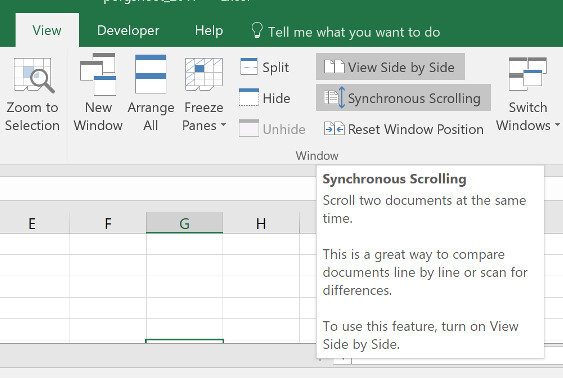
واضح است که مقایسه با این ویژگی اطمینان خاطر ایجاد میکند که اشکال و عدم تطابقی در صفحه وجود ندارد. به این صورت که اگر یکی از صفحات را حرکت دهید به طور همگامسازی شده صفحه دیگر هم حرکت میکند. زمانی اهمیت این قابلیت نمایان میشود که در حال مقایسه دو یا چند صفحه گسترده وسیع با هم هستید و میخواهید صفحات را همتراز هم مقایسه کنید. اگر به هر دلیلی دو صفحه با هم حرکت نکردند، خیلی ساده روی Reset Window Position کلیک کنید.
مقایسه فایلهای اکسل با استفاده از قالببندی Conditional
در بیشتر مواقع اگر ممکن باشد بهترین و سادهترین راه برای مقایسه دو صفحه، قرار دادن آنها کنار هم در یک صفحه نمایش است. با استفاده از قالببندی conditional هر تفاوت و اختلافی را بین دو صفحه مقایسه کنید. اگر تنها چیزی که لازم دارید پیدا کردن تفاوت بین دو صفحه است این روش به صرفه جویی در وقت به شما کمک زیادی میکند. برای این روش، باید مطمئن شوید که صفحات مورد مقایسه مربوط به یک فایل workbook باشد. برای انجام این کار، بر روی نام برگهای که میخواهید انتقال دهید کلیک راست کرده و گزینه Move یا Copy را انتخاب کنید.
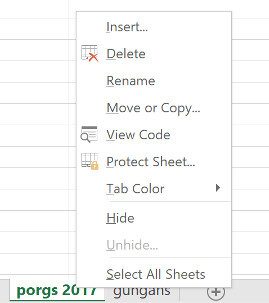
در اینجا میتوانید با استفاده از منوی کشویی سندی که میخواهید وارد کنید را انتخاب کنید.
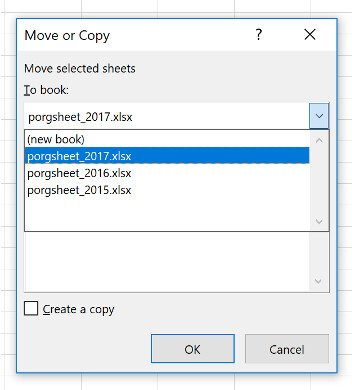
تمام سلولهایی که میخواهید تفاوت آنها را در یک صفحه پیدا کنید، انتخاب کنید. یک راه سریع برای انجام این کار با کلیک کردن بر روی سلول در گوشه سمت چپ بالا و سپس با استفاده از میانبر Ctrl + Shift + End است.
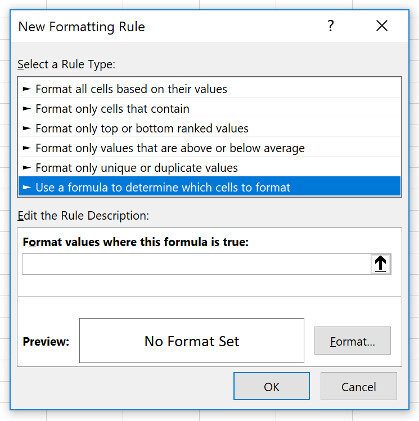
گزینه Use a formula to determine which cells to format را انتخاب کرده و عبارت زیر را وارد کنید:
A1<>sheet_name!A1=
فقط به یاد داشته باشید که نامsheet_name را به نام صفحه دیگر عوض کنید. این فرمول تمام سلولهای انتخابی را بررسی کرده و موارد متفاوت را علامتگذاری میکند.
سپس، روی Format کلیک کرده و نوع مشخص کردن تفاوتها را انتخاب کنید. در آخر روی OK کلیک کنید.
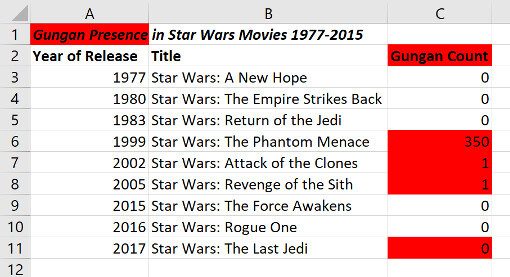
همانطور که در بالا مشاهده میکنید سلولهایی که حاوی یک تفاوت است قرمز شده است. همین به شما کمک میکند تا تفاوتها را به راحتی پیدا کنید.
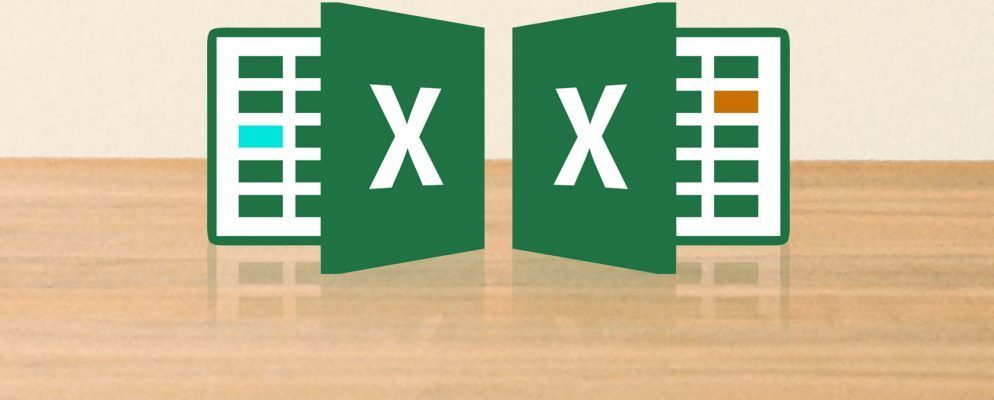
عالی بود و کاربردی بود.
تشکر
عالی بود و کاربردی بود.
تشکر
سلام
ممنون بابت این راهنمایی
استفاده کردم
عالی بود.